こんにちは、
イイダです。
動画編集をすることは、
ある意味では、
PCの持つ可能性を、
最大限に使う作業のような気がします。
PCの持つ性能を極限まで使いますし、
PCにインストールされているアプリを、
とことんまで使い切ることになるからです。
材料を探す
貴方が動画編集をするとき、
真っ先に行う作業は何でしょうか?
それはこれから作成する作品に使用する、
材料(動画・静止画)を探し出すことです。
このときに、
VEGAS Proを立ち上げて材料を探すことは、
とても非効率です。
この作業がいけないというわけではありませんが、
この作業をする人は、
そもそもPCが使えていない残念な人です。
ところで、
VEGAS Proを立ち上げて、
材料置き場に材料を揃えるときには、
必要な材料がPCのどこに保存されているのか、
貴方が把握している必要があります。
そのためには、
PC内にある動画・静止画を閲覧するアプリを使って、
お目当ての材料を探す事でしょう。
ポイントは、
このときに使用するアプリにあります。
適材適所
今までのイイダのレクチャーでは、
貴方に『PlayMemories Home(ソニー製)』を提案してきました。
その理由は以下の通りです。
(ソニー製カメラをお持ちであることが前提ですが)
- 無料であること
- カメラからの取込み方法が解りやすい
- 撮影日名のフォルダが自動で作成される
- 静止画と動画が撮影日名のフォルダにまとめられる
- カレンダー表示が見やすい
- カレンダーからVEGAS Proのまな板にドラッグ出来る
ところで、
この素晴らしいPlayMemories Homeにも2つの弱点があります。
一つ目は、
プレビューがとても遅いことです。
特に4K動画のプレビューには時間が掛かります。
一つの動画を再生して中身を確認し、
次の動画を再生して中身を確認・・・という操作を繰り返すと、
PlayMemories Homeを呪いたくなります。
二つ目は、
『.mov』ファイルを取り込むことは出来ますが、
カレンダーにてサムネイル(映像の中身の画)を表示出来ないことです。
お使いのカメラが、
ソニー製の一眼アルファかハンディカム、
スマホはアンドロイドというのであれば問題無いのですが、
ソニー製のカメラで撮影し、
iPhoneでも動画を撮影していると言う場合に、
面倒なことが起きます。
PlayMemories Homeでは、
iPhoneから動画・静止画を取り込むことが出来ますが、
カレンダー表示をしたときに、
動画ファイルについてはサムネイルが表示されないのです。
そもそもの話しになりますが、
PlayMemories Homeは「.mov」ファイルは対象外なのです。
PlayMemories Homeを上手く使う。
では、
PlayMemories Homeを、
どのように使えば良いのでしょうか?
それは、
該当ファイルの保存先を知るために使うのです。
カレンダー表示させた状態で、
お目当ての材料(動画・静止画)を見つけたら、
その動画・静止画の上で右クリックするのです。
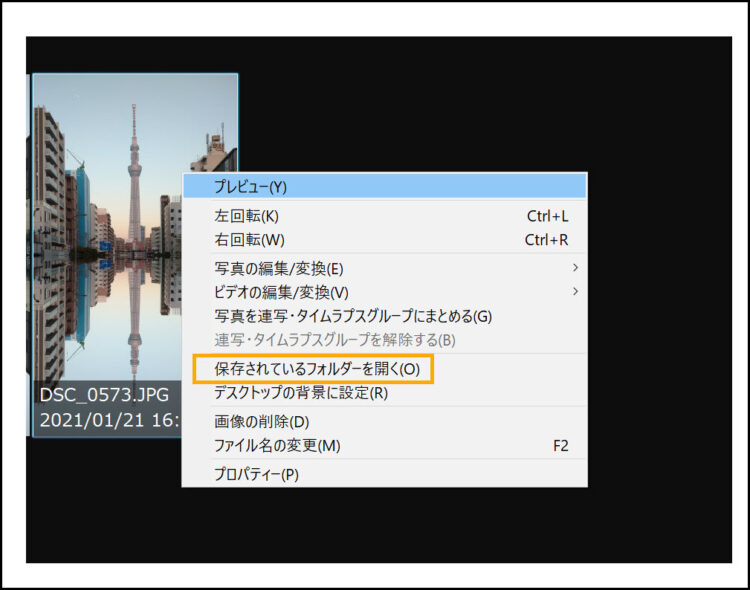
すると、
「保存先されているフォルダーを開く」という項目がありますから、
それをクリックすると保存先フォルダが開きます。
そして、
その保存先フォルダの中のファイルをダブルクリックして、
中身を確認するという方法です。
無料のアプリばかり使うことは、
結局は損になります。
保存先フォルダの中の動画・静止画をダブルクリックすると、
そのファイルの種類に関連付けられたアプリが起動し、
動画・静止画が表示されますね。
このときに、
貴方のPCで起動するアプリは何でしょうか?
- PowerDVDでしょうか?
- WinDVDでしょうか?
- Windowsに備わっているアプリでしょうか?
いずれもよく出来ているソフトですが、
VEGAS Proで編集するにあたって、
材料(特に動画)を探し出すときは、
動きの軽い動画再生アプリの方が都合が良いですね。
イイダが使っているアプリは『GOM Player Plus』です。
GOM Playerには2種類あります。
無料版のGOM Playerと、
有料版のGOM Player Plusです。
そもそも『GOM Player』は無料アプリで有名ですから、
PCにお詳しい貴方ならご存じかと思います。
しかしながら、
イイダがここでご提案するGOM Playerは、
無料版のほうではなくて有料版(GOM Player Plus)のほうです。
無料版は広告表示があり、
有料版には広告表示がありません。
PC操作がとても慎重な方は、
無料版でもよいのですが、
よっぽど慎重に操作しないと広告リンクを踏んでしまいます。
昨今の遷移先の広告は、
厄介なページが増えているので、
トラブルを未然に防ぐ意味でも、
有料版がオススメです。
GOM Player Plusは通常2,500円ですが、
現在はキャンペーン中で500円で購入できます。
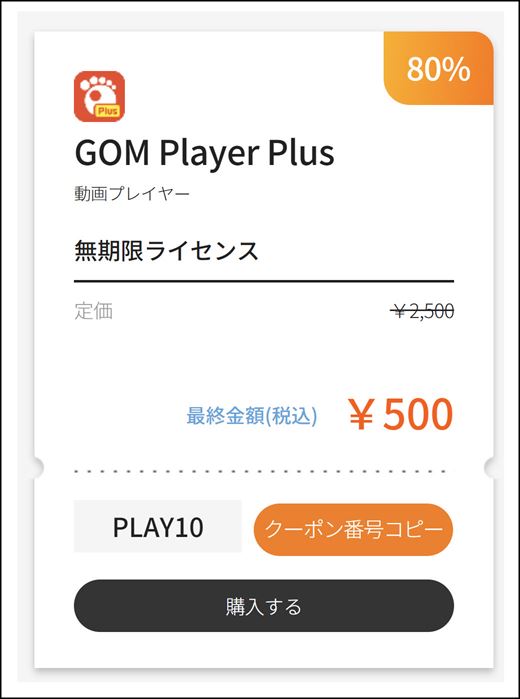
このキャンペーンは2022年10月31日迄とのことです。
GOM Player Plusをキャンペーン価格で購入するには、
以下の流れにそってご自身でチャレンジして下さい。
- google検索窓に「gomplayer」と入力し検索します。
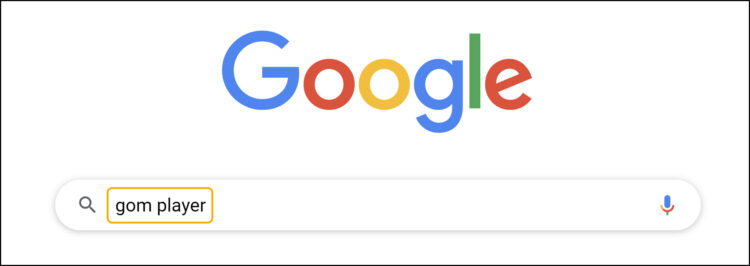
- 検索結果から「https://www.gomlab.com」をクリックします。
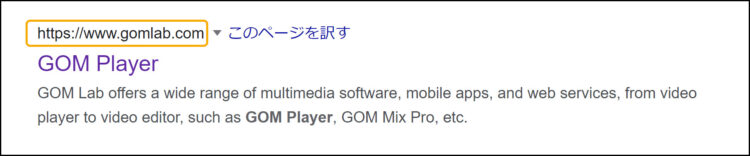
- ハロウィンのキャンペーンを探して下さい。
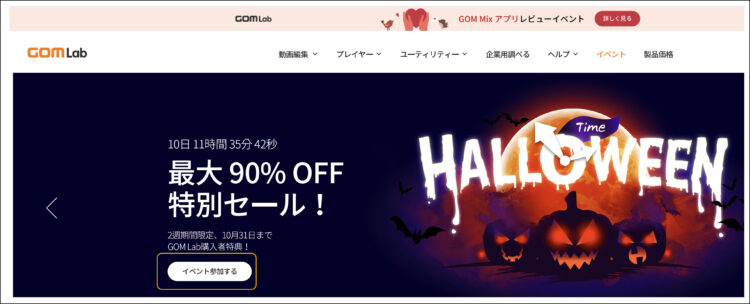
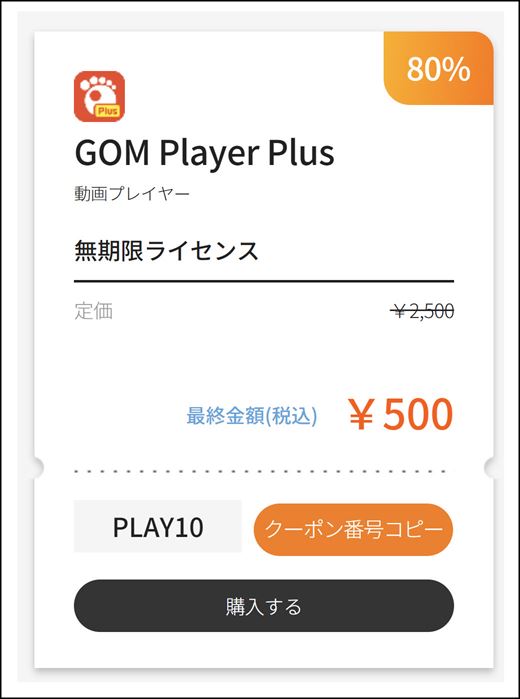
今回はここまでとします。
お疲れ様でした。
山梨のイイダ拝
追伸:
GOM Player Plusはとても役に立つアプリです。
手に入れておくことをオススメします。
VEGAS Proのソースネクスト公式の講師の「山梨の飯田」こと飯田和佳と申します。
約15年に渡ってソニーブランドの頃からVEGAS Proでの動画編集の講師に携わっております。
お気軽にご相談ください。もちろん内容によっては有料ですが。。。
ご興味ある方はパーソナルレッスンもご好評いただいておりますので
お問い合わせ下さい。


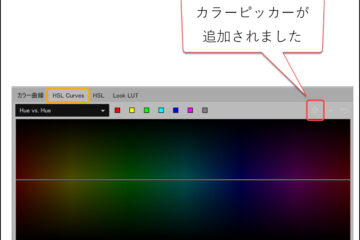
0件のコメント